آیا میتوانید تمام نمادهای ذخیره شده در رایانه خود را استخراج کنید؟ آیا تا به حال به این فکر کرده اید که تمام آن نمادهایی که می بینید در واقع کجا قرار دارند؟ یافتن نمادهای با کیفیت بالا در رایانه شما دشوار است و بیشتر به این دلیل است که برنامه ها نمادهای خود را مستقیماً در خود فایل EXE (قابل اجرا) ذخیره می کنند که به طور غیرمستقیم آن نمادها را از شما پنهان می کند.
در این مقاله، به چند ابزار اشاره میکنم که میتوانید از آنها برای استخراج نمادها از برنامههایی که قبلاً روی رایانهتان نصب شدهاند استفاده کنید. میتوانید از این برنامهها برای ذخیره فایلهای نماد بهعنوان تصویر یا فایلهای ICO در اندازههای مختلف استفاده کنید.
IconsExtract
IconsExtract یک نرم افزار رایگان است که می توانید از آن برای یافتن خودکار نمادهایی که در EXE، DLL، OCX، CPL و انواع فایل های دیگر ذخیره می شوند، استفاده کنید. پس از استفاده از این برنامه از تعداد واقعی نمادهای ذخیره شده در رایانه خود شگفت زده خواهید شد!
این برنامه یک برنامه اجرایی مستقل است و اصلاً نیازی به نصب ندارد، به این معنی که می توانید آن را بر روی هر رایانه ای به راحتی اجرا کنید! همچنین میتوانید جستجو را بر اساس نمادها یا مکاننماها، اندازه نماد و حتی بر اساس عمق رنگ فیلتر کنید.
هنگام راه اندازی برنامه، 2 گزینه جستجوی اصلی دارید:
اسکن نمادها در فایلها – به عنوان مثال: C:\Windows\system32\shell32.dll - این مقدار پیشفرض هنگام بارگیری برنامه است.
میتوانید نام فایل را بهصورت دستی در کادر نوشتاری تایپ کنید، یا با کلیک کردن روی دکمه مرور فایلها ، آن را از کادر گفتگو انتخاب کنید. همچنین می توانید چندین نام فایل را با استفاده از کاراکترهای عام (? و *) انتخاب کنید.
علاوه بر فقط فایلها، میتوانید با کلیک کردن روی دکمه مرور پوشهها ، یک پوشه را اسکن کنید. اگر کادر چک جستجوی زیرپوشهها را علامت بزنید، همه زیرپوشههای پوشه اصلی نیز اسکن میشوند. برای مثال، اگر روی مرور پوشهها کلیک کنید، C:\Program Files (x86)\ را انتخاب کنید و سپس کادر زیرپوشهها را علامت بزنید، میتوانید تمام فایلهای همه برنامههای نصبشده را برای نمادها جستجو کنید!
اسکن نمادها در فرآیندهای انتخاب شده – این یک گزینه خوب است که به سادگی فرآیندهای در حال اجرا در رایانه شما را فهرست می کند و به شما امکان می دهد یکی از آنها را برای استخراج نمادها انتخاب کنید..
پس از اتمام جستجو، آیکون های نمایش داده شده در پنجره اصلی برنامه را خواهید دید. سپس میتوانید نمادها را با انتخاب مواردی که میخواهید ذخیره کنید و سپس ذخیره نمادهای انتخاب شده را از منوی فایل در فایلهای ICO ذخیره کنید..
همچنین میتوانید با فشار دادن کلید ترکیبی استاندارد CTRL + C، یک نماد را در کلیپبورد کپی کرده و در برنامه دیگری جایگذاری کنید. با این کار آیکون در ابعاد استاندارد 16×16 یا 32×32 کپی می شود. اگر میخواهید اندازه دیگری را کپی کنید، روی نماد دوبار کلیک کنید و تصویر خاص را در پنجره ویژگیها انتخاب کنید و روی Copy Selected Image کلیک کنید.
BeCylconGrabber
مطمئن نیستم که نام خندهدار چیست، اما BeCylconGrabber یک ابزار کوچک مفید برای گرفتن نمادهای با کیفیت بالا از برنامههای اجرایی است. من این برنامه را کمی بهتر از IconsExtract دوست دارم زیرا رابط کاربری زیباتر و ظاهر تمیزتری دارد. فکر نمیکنم IconsExtract از سال 2010 بهروزرسانی شده باشد، بنابراین مدت زیادی است.
به هر حال، این برنامه قابل حمل است و نیازی به نصب ندارد. فقط فایل EXE را اجرا کنید و پنجره اصلی برنامه را با سه برگه در سمت چپ و یک پنجره پیش نمایش در سمت راست دریافت خواهید کرد.
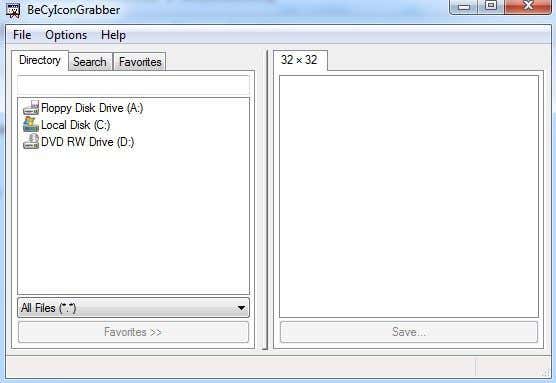
در برگه Directory ، میتوانید به یک فایل جداگانه مرور کنید و نمادهای آن DLL یا EXE خاص و غیره را ببینید. فرض کنید میخواستم یک نماد خوب برای Google Chrome دریافت کنم. فقط کافیست فایل chrome.exe را مرور کنید.
همانطور که می بینید، پنجره پیش نمایش تمام اندازه های مختلف نماد ذخیره شده در آن فایل اجرایی را فهرست می کند. برای ذخیره آیکون، روی آن کلیک کنید و سپس روی دکمه ذخیره کلیک کنید یا فقط روی نماد دوبار کلیک کنید. یک گفتگوی ذخیره سفارشی دریافت خواهید کرد که در آن می توانید آن را به عنوان یک نماد با تمام اندازه ها و عمق رنگ های مختلف ذخیره کنید.
اگر میخواهید آن را بهعنوان فایل تصویری ذخیره کنید، کافیست روی کادر ذخیره بهعنوان نوع کلیک کنید و آن را به BMP یا PNG تغییر دهید و سپس یکی از قالبها را انتخاب کنید. بنابراین به این ترتیب می توانید آیکون ها را از یک فایل خاص استخراج کنید. اکنون اگر میخواهید همه نمادها را در یک فهرست خاص اسکن کنید، روی برگه جستجو کلیک کنید و سپس روی دکمه جستجوی جدید کلیک کنید..
یک دایرکتوری را انتخاب کنید و سپس انتخاب کنید که آیا به صورت بازگشتی همه زیر شاخه ها جستجو شوند یا خیر. حداقل تعداد نمادها به معنای کمترین تعداد نمادهایی است که باید در یک فایل وجود داشته باشد تا در نتایج جستجو نشان داده شود. حداکثر روی 10000 تنظیم شده است و واقعاً باید به اندازه کافی بزرگ باشد.
اگر روی چیزی در سمت چپ کلیک نکنید، تمام نمادهای آن اندازه خاص را که پیدا کرده به شما نشان میدهد. همچنین میتوانید روی یک فایل خاص از نتایج جستجو کلیک کنید و فقط آیکونهای آن فایل را به شما نشان میدهد. در نهایت، میتوانید یک نماد را انتخاب کنید و سپس دکمه موارد دلخواه را فشار دهید، که آن را به برگه موارد دلخواه اضافه میکند، جایی که میتوانید به راحتی بدون نیاز به جستجوی مجدد به آنها دسترسی داشته باشید.
اینها تقریباً دو بهترین برنامه هستند که نمادهای با کیفیت خوب را از یک فایل برنامه بیرون می آورند. برخی از برنامه های دیگر کار می کنند، اما آنها فقط به شما اجازه می دهند اندازه های 16×16 یا 32×32 را استخراج کنید، که به نظر من بی فایده است.
اکنون که نمادهای جدید خود را دارید، ممکن است بخواهید از آن برای ایجاد نماد سفارشی برای درایو فلش شما استفاده کنید. اگر نتوانستید یک نماد خوب در رایانه خود پیدا کنید، می توانید تصاویر خود را به آیکون تبدیل کنید و از آنها استفاده کنید! لذت ببرید!
.